Jak usunąć albumy z iPhone'a — Szybki przewodnik
Adela D. Louie, Ostatnia aktualizacja: April 2, 2022
Czy kiedykolwiek spotkałeś się z przypadkiem, gdy uzyskałeś dostęp do platformy mediów społecznościowych, a następnie zapisałeś określone zdjęcie i zauważyłeś, że powstał album? Potem w miarę upływu czasu prawie zjadł miejsca w telefonie i zastanawiasz się jak usunąć albumy z iPhone'a?
Cóż, założę się, że to jest coś, czego nigdy nie widziałeś. Ciągle oszczędzasz na tych aplikacjach innych firm, których nie zauważyłeś zmniejszającej się wartości miejsca na swoim iPhonie, jeśli napotykasz dzisiaj taki dylemat i chcesz zaoszczędzić trochę miejsca na iPhonie będziemy dzielić się z wami mądrymi sposobami na zrobienie tego.
Oprócz zdjęć zapisanych z aplikacji innych firm zdarza się, że prawie nie zauważamy, że utworzyliśmy wiele albumów ze zdjęciami na naszych telefonach, dopóki nie otrzymamy powiadomienia, że nasza pamięć jest już pełna. I chociaż albumy ze zdjęciami są również narzędziami do przechowywania danych lub zdjęć na iPhonie w uporządkowany stos i uporządkowanie, posiadanie wielu z nich może być zbyt trudne dla Twojego telefonu.
Jeśli więc masz obecnie do czynienia z taką samą sytuacją, jak wspomniano powyżej, powinieneś przeczytać ten artykuł do końca, ponieważ omówi on sposób usuwania albumów z iPhone'a.
Część 1. Jak usuwać albumy za pomocą aplikacji Zdjęcia na telefonie iPhone?Część 2. Jak całkowicie usunąć albumy z iPhone'a?Część 3. Podsumowując to wszystko
Część 1. Jak usuwać albumy za pomocą aplikacji Zdjęcia na telefonie iPhone?
Niektóre albumy utworzone przez aplikacje innych firm lub platformy mediów społecznościowych mogą zapychać pamięć telefonu iPhone, przez co masz mniej miejsca na przechowywanie innych ważnych plików lub aplikacji, których możesz potrzebować. Poniżej wymieniliśmy kroki dotyczące usuwania albumów z iPhone'a.
- Przejdź do przycisku „Strona główna” na swoim iPhonie, a następnie przejdź do „ZDJĘCIA".
- Zobaczysz wtedy „Albumy” w dolnej części ekranu, stuknij ją.
- Następnie zobaczysz „Albumy”, napisane dużymi, pogrubionymi literami, a gdy zobaczysz „Widzieć wszystko”, który jest zwykle w kolorze niebieskim i znajduje się w prawej górnej części ekranu urządzenia, dotknij go.
- Następnie zobaczysz „Edytuj”, który jest również napisany niebieskim atramentem, a następnie dotknij go w prawym górnym rogu ekranu.
- Zanim przejdziesz dalej, pamiętaj, że istnieją albumy, które są domyślne w systemie iOS i których nie można usunąć, jednak po dotknięciu „Edytuj” zobaczysz te „Albumy”, które można łatwo usunąć i które mają czerwone kółko z biała linia pośrodku. Możesz teraz przewinąć w dół i wybrać album, który chcesz usunąć, wystarczy dotknąć czerwonej ikony, gdy zdecydujesz, które z nich.
- Po wybraniu tych, które zamierzasz usunąć, dotknij czerwonej ikony, a następnie musisz zobaczyć wyskakujące menu z napisem „usunąć"Lub"anulować”, po podjęciu decyzji dotknij „usuń”. Musisz przypomnieć, że nawet jeśli usunąłeś wszystkie albumy, zdjęcia przechowywane w usuniętych albumach nadal można znaleźć w Twojej bibliotece zdjęć.

Dlaczego nie mogę usunąć niektórych moich albumów na moim iPhonie?
Mimo że wykonałeś wszystkie kroki, które wymieniliśmy lub wymieniliśmy powyżej, nadal istnieją albumy, których nie można usunąć, dlaczego tak się dzieje?
Wspomniana sytuacja może się zdarzyć, jeśli zsynchronizowałeś wszystkie swoje zdjęcia lub niektóre albumy na swoim iCloud lub konto iTunes. Ponadto domyślne albumy, które są wybierane przez iPhone'a, takie jak „Autoportrety"Lub"Zrzuty ekranu” nie można również usunąć.
Jedyne albumy, które możesz usunąć i w których możesz zastosować wszystkie powyższe kroki, to te, które utworzyłeś, dotykając „+”, który znajduje się w prawym górnym rogu ekranu urządzenia.
Jak usunąć albumy zsynchronizowane z iTunes?
Oto rzeczy, które musisz zrobić, jeśli chcesz wiedzieć, jak usunąć albumy z iPhone'a, które zostały zsynchronizowane z iTunes lub iCloud.
- Za pomocą kabla podłącz iPhone'a do komputera, a następnie uruchom iTunes. Następnie musisz kliknąć ikonę iPhone'a, która znajduje się w lewej górnej części aplikacji iTunes, a następnie musisz dotknąć „ZDJĘCIA".
- Musisz upewnić się, że wybrałeś krąg, który znajduje się obok „Wybrane albumy”, a następnie musisz wybrać albumy z iPhone'a. Pamiętaj, że albumy, których nie wybrałeś, zostaną usunięte z Twojego iPhone'a.
- Po wybraniu wszystkich albumów, które chcesz zsynchronizować, musisz kliknąć „Zastosuj”, aby móc sfinalizować procedurę. Znajduje się w prawej dolnej części ekranu urządzenia. Po zakończeniu synchronizacji wybranych zdjęć należy teraz kliknąć „gotowy”, aby móc zakończyć proces.
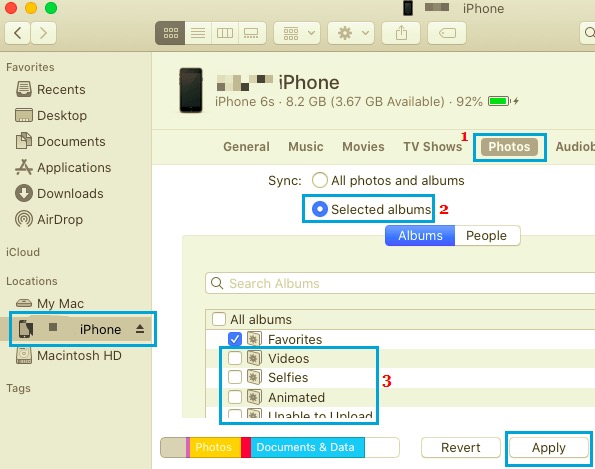
Część 2. Jak całkowicie usunąć albumy z iPhone'a?
Dowiedzieliśmy się powyżej niektórych sposobów, które możesz wypróbować, jeśli chcesz wiedzieć, jak usuwać albumy z iPhone'a. Jeśli te, które zostały omówione powyżej, nie wystarczą, aby całkowicie usunąć wszystkie niepotrzebne albumy z telefonu, podzielimy się z Tobą najlepszym i najmądrzejszym sposobem na zrobienie tego.
Dzieje się tak za pomocą narzędzia, które nazywa się FoneDog iPhone Cleaner. Oprócz tego, że jest kompatybilny z prawie wszystkimi urządzeniami Apple, a także z komputerami Windows i Mac, jest wiele rzeczy, które możesz pokochać w FoneDog iPhone Cleaner.
Jeśli chcesz zaoszczędzić czas i energię z ręcznie usuwanie zdjęć na iPhonie/iPad, ten iPhone Cleaner może pomóc. Posiada funkcję "Wymaż wszystkie dane", która pozwala usunąć wszystkie pliki, które zamierzasz usunąć za jednym dotknięciem.
Oprócz tej bardzo oszczędzającej czas funkcji tego iPhone Cleaner, jeśli chcesz usunąć tylko wybrane albumy, możesz również użyć jego funkcji selektywnego usuwania. Może to pomóc, jeśli nadal masz coś ważnego do zrobienia z niektórymi albumami i chcesz usunąć tylko kilka z nich.
Cóż, oprócz dwóch wspomnianych, kolejną mądrą funkcją FoneDog iPhone Cleaner jest to, że możesz go również używać do przywracania, tworzenia kopii zapasowych, a nawet przesyłania plików z jednego urządzenia na drugie. Wygląda na to, że znalazłeś już najlepszego partnera w czyszczeniu telefonu, prawda?
Darmowe pobieranie Darmowe pobieranie
Teraz następną rzeczą, którą musisz dowiedzieć się, jest to, w jaki sposób możesz użyć tego narzędzia do czyszczenia iPhone'a, aby móc rozważyć jeden ze sposobów usuwania albumów z iPhone'a.
Pamięć urządzenia
Aby wiedzieć, które z nich zamierzasz usunąć, najpierw powinieneś mieć odniesienie do pamięci swojego urządzenia.
- Najpierw pobierz FoneDog iPhone Cleaner i zainstaluj go na swoim telefonie. Następnie, aby się zalogować, użyjesz adresu e-mail i kodu, który otrzymałeś w początkowej fazie procesu rejestracji.
- Za pomocą kabla musisz podłączyć urządzenie do komputera, a także kliknąć „Zaufaj”, aby móc kontynuować proces.
- Po wykonaniu dwóch początkowych kroków zobaczysz całkowitą pamięć lub zawartość swojego urządzenia.
- Następnie, aby móc sfinalizować, musisz dotknąć „szybkie skanowanie".

Jak usunąć albumy z iPhone'a za pomocą FoneDog iPhone Cleaner
- Szukać "Oczyść zdjęcia”, a gdy go zobaczysz, dotknij „wymazać”. Innym sposobem jest dotknięcie menu rozwijanego i wyszukanie „Oczyść zdjęcia”, a następnie rozpocznie się skanowanie zdjęć. Następnie, aby mieć kopię zapasową zdjęć, jeśli nadal chcesz je zachować, musisz dotknąć „Kopia zapasowa i kompresja".
- Wybierz, które zdjęcia chcesz zachować, a po wybraniu niektórych dotknij „Kompresować".
- Po trzecie, dotknij „Eksportuj i usuwaj” w przypadku, gdy chcesz również wyeksportować lub usunąć zdjęcia na swoim iPhonie.
- Po podjęciu decyzji i sfinalizowaniu decyzji dotknij „Usuń".
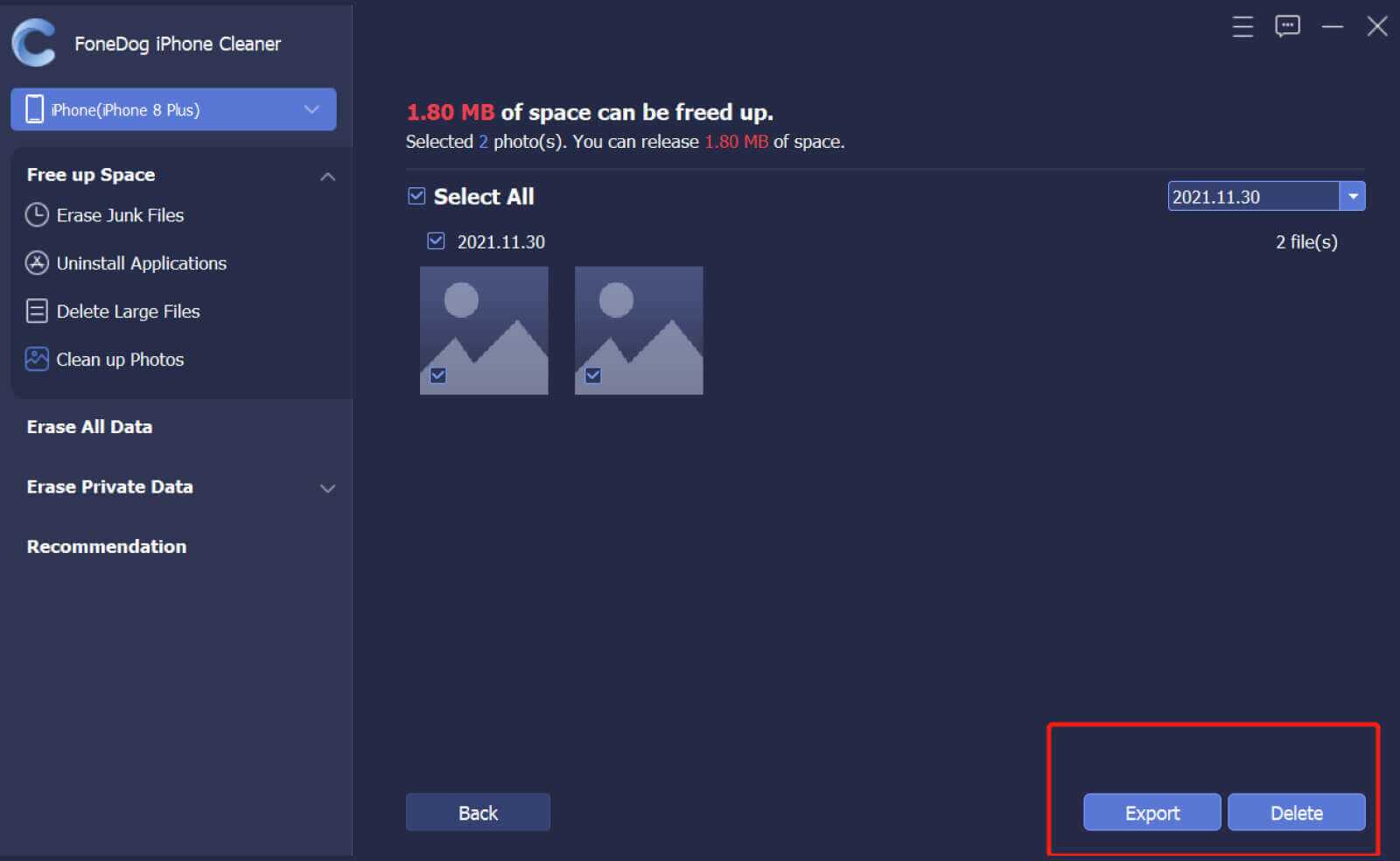
Ludzie również czytająJak usunąć zdjęcia z iPada — łatwy przewodnikJak usunąć zsynchronizowane zdjęcia z iPada? Najłatwiejszy sposób
Część 3. Podsumowując to wszystko
Istnieje wiele powodów, dla których chcesz odblokować swój telefon z wielu zdjęć lub plików, które ma. Oprócz tego, że chcesz zaoszczędzić miejsce, jest to również jeden z powodów, dla których niektóre telefony mogą być zbyt wolne w użyciu. Może to również stanowić problem, jeśli masz już stary model iPhone'a, który nie może obsłużyć zbyt wielu zdjęć naraz.
Mamy nadzieję, że masz dobrą recenzję jak usunąć albumy z iPhone'a dla tych, którzy już wiedzieli jak i dla tych, którzy dopiero co się tego dzisiaj nauczyli, możesz spróbować użyć FoneDog iPhone Cleaner, nigdy się nie pomylisz z tym niesamowitym narzędziem do czyszczenia iPhone'a.
Zostaw komentarz
Komentarz
Gorące artykuły
- Jak naprawić pełne przechowywanie zdjęć iPhone'a, ale bez zdjęć
- Jak rozwiązać problem, gdy zdjęcia nie mówią o zdjęciach na iPhonie
- 5 sposobów importowania zdjęć z iPhone'a na zewnętrzny dysk twardy
- Jak przesyłać zdjęcia z iPhone'a na komputer bez iTunes
- Jak usunąć wszystkie wiadomości Snapchata naraz?
- Nauka podstaw usuwania dzwonków z iPhone'a
- Odkrywanie, jak trwale usunąć czaty WhatsApp
- Jak usunąć aplikacje na iPhonie 7? [2 drogi]
/
CIEKAWYDULL
/
PROSTYTRUDNY
Dziękuję Ci! Oto twoje wybory:
Doskonały
Ocena: 4.8 / 5 (na podstawie 73 oceny)
